Tracé de lignes ou de points 3D dans MATLAB
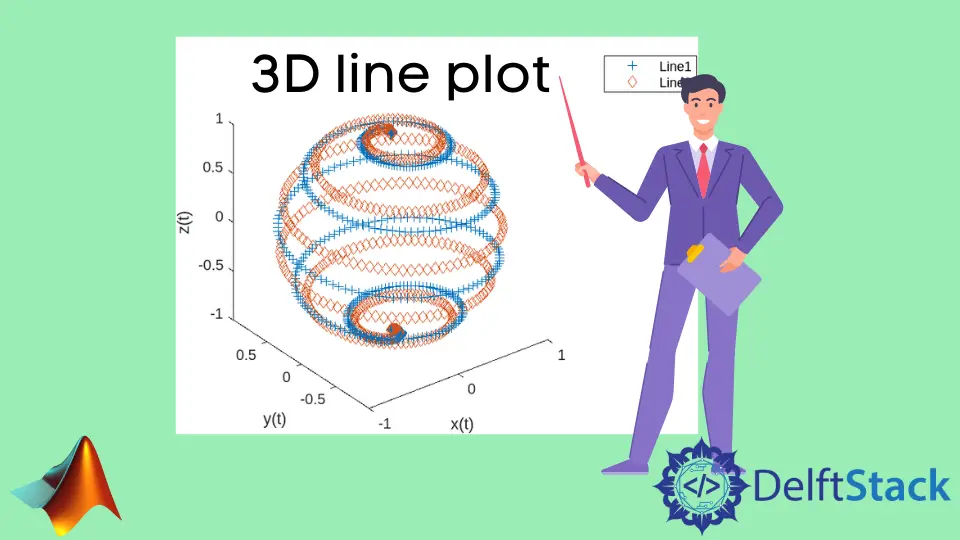
Ce didacticiel abordera la création d’un tracé 3D de points ou de lignes à l’aide de la fonction plot3() dans MATLAB.
Créez un tracé 3D de points ou de lignes à l’aide de la fonction plot3() dans MATLAB
On connaît déjà la fonction plot() de MATLAB, qui permet de tracer des données sur un plan 2D.
La fonction plot3() est similaire à la fonction plot(). La seule différence est que la fonction plot3() trace les données sur un plan 3D.
Nous pouvons tracer les données sous la forme d’une ligne connue sous le nom de tracé continu et sous forme de points, également connu sous le nom de tracé discret. Nous devons passer trois coordonnées, x,y et z, pour tracer les données sur un plan 3D.
Par exemple, traçons une hélice en 3D à l’aide de la fonction plot3(). Voir le code ci-dessous.
clc
t = 0:pi/50:10*pi;
sinet = sin(t);
cost = cos(t);
plot3(sinet,cost,t)
Production :

Nous pouvons également tracer plusieurs lignes simultanément en utilisant plusieurs entrées à l’intérieur de la fonction plot3().
Par exemple, traçons deux lignes en utilisant six entrées et la fonction plot3(). Voir le code ci-dessous.
clc
time = 0:pi/500:pi;
xs1 = sin(time).*cos(10*time);
ys1 = sin(time).*sin(10*time);
zs1 = cos(time);
xs2 = sin(time).*cos(12*time);
ys2 = sin(time).*sin(12*time);
zs2 = cos(time);
plot3(xs1,ys1,zs1,xs2,ys2,zs2)
Production :

Dans le cas de plusieurs lignes, la fonction plot3() donnera à chaque ligne une couleur différente. On peut aussi utiliser la fonction legend() pour donner à chaque ligne un nom unique. Consultez ce lien pour plus de détails sur les légendes dans MATLAB.
Au lieu de passer six arguments, vous pouvez enregistrer les coordonnées de plusieurs données dans une seule matrice.
Par exemple, dans le cas ci-dessus, nous pouvons enregistrer les coordonnées x de chaque donnée dans une seule matrice sous forme de colonnes, et il en va de même pour le reste des coordonnées. Ensuite, nous n’avons plus qu’à passer trois entrées.
Nous pouvons également ajouter des étiquettes à chaque axe du tracé 3D en utilisant la fonction xlabel() pour l’étiquette de l’axe x, ylabel() pour l’étiquette de l’axe y et label() pour l’étiquette de l’axe z . On peut aussi donner le titre de l’intrigue à l’aide de la fonction title().
Nous pouvons même changer la ligne en points pour un tracé discret en utilisant différents marqueurs comme o pour le cercle, + pour le signe plus, * pour l’astérisque et d pour le losange.
Par exemple, traçons le graphique ci-dessus sous forme discrète et ajoutons des étiquettes et des titres au tracé. Voir le code ci-dessous.
clc
time = 0:pi/500:pi;
xs1 = sin(time).*cos(10*time);
ys1 = sin(time).*sin(10*time);
zs1 = cos(time);
xs2 = sin(time).*cos(12*time);
ys2 = sin(time).*sin(12*time);
zs2 = cos(time);
plot3(xs1,ys1,zs1,'+',xs2,ys2,zs2,'d')
legend('Line1','Line2')
axis equal
xlabel('x(t)')
ylabel('y(t)')
zlabel('z(t)')
title('3D line plot')
Production :

Nous pouvons également modifier d’autres propriétés comme le style de ligne à l’aide de la propriété LineStyle, la couleur de la ligne à l’aide de la propriété Color, la largeur de la ligne à l’aide de la propriété LineWidth, la taille du marqueur à l’aide de la propriété MarkerSize, la couleur du bord du marqueur à l’aide du MarkerEdgeColor, la couleur de la face du marqueur ou la couleur de remplissage du marqueur à l’aide de la propriété MarkerFaceColor.
Nous pouvons également modifier le style de ligne, le marqueur et la couleur simultanément en utilisant la propriété LineSpec. Par exemple, modifions certaines propriétés du graphique ci-dessus. Voir le code ci-dessous.
clc
time = 0:pi/500:pi;
xs1 = sin(time).*cos(10*time);
ys1 = sin(time).*sin(10*time);
zs1 = cos(time);
plot3(xs1,ys1,zs1,'LineStyle','--','Color','red','LineWidth',3)
legend('Line1','Line2')
axis equal
xlabel('x(t)')
ylabel('y(t)')
zlabel('z(t)')
title('3D line plot')
Production :

Nous avons pris en charge les styles de ligne de la fonction plot3() sont - pour une ligne continue, -- pour la ligne pointillée, : pour la ligne pointillée, -. pour la ligne en pointillés. Nous pouvons utiliser le nom de la couleur ou la valeur du triplet RVB pour changer la couleur de la ligne ou du marqueur.
La largeur de ligne par défaut est de 0,5, mais nous pouvons définir sa valeur en utilisant n’importe quelle valeur positive. La valeur de la taille du marqueur est de six par défaut, mais nous pouvons la changer en n’importe quelle valeur positive.
Par défaut, la couleur du bord du marqueur est définie sur auto et la couleur de la face du marqueur est définie sur none, mais nous pouvons donner n’importe quelle couleur aux marqueurs en utilisant le nom de la couleur ou la valeur du triplet RVB.
Article connexe - MATLAB Plot
- Tracé polaire MATLAB
- Tracer plusieurs ensembles de données sur un seul nuage de points dans MATLAB
- La fonction caxis() dans MATLAB
- Tracé du locus racine dans MATLAB
- Barre graphique 3D dans MATLAB
- Carquois 3D ou tracé vectoriel dans MATLAB
